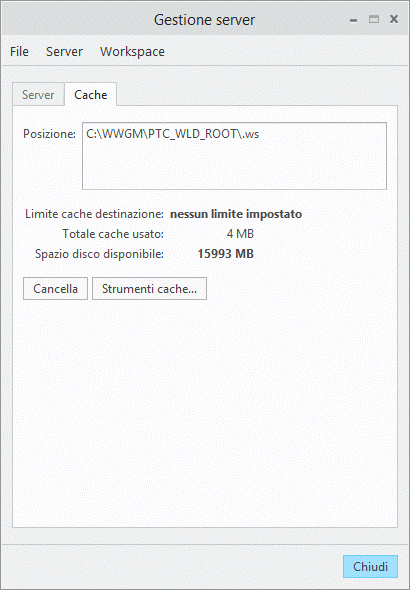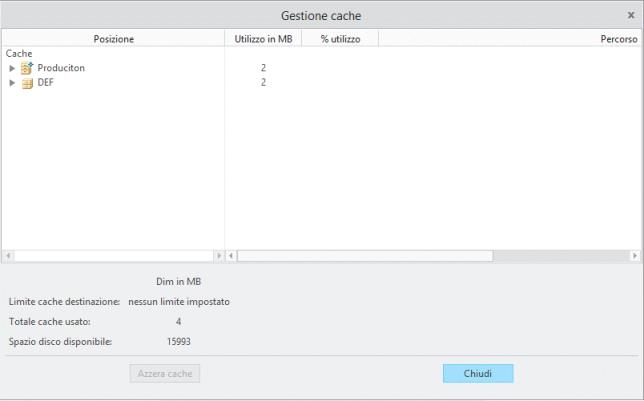Gestione della cache
La cache di Windchill Workgroup Manager è un repository locale per applicazioni CAD di terze parti in un workspace specifico e viene utilizzata solo durante le operazioni di caricamento o scaricamento di file sul e dal server. L'utilizzo della cache migliora le prestazioni in quanto Windchill Workgroup Manager scarica i file solo se il contenuto del server è più recente di quello della cache e carica i file solo su istruzione dell'utente.
Per default, quando si registrano server Windchill e applicazioni di creazione, per la cache viene creata una directory .ws. Questa directory si trova al di sotto del profilo utente nel computer locale. Per ogni posizione di server elencata nella directory .ws, è presente una sottodirectory per ciascun workspace e, all'interno di ciascuna sottodirectory di un workspace, è presente una sottodirectory per ciascuna applicazione di creazione registrata in tale server.
|
|
È preferibile non lavorare direttamente nella cache per evitare di danneggiare accidentalmente i dati.
|
La posizione della cache è definita dalla variabile di ambiente "PTC_WF_ROOT", che rappresenta la cache del connettore client. È qui che vengono memorizzate tutte le informazioni lato client correlate a Windchill Workgroup Manager. Se la variabile di ambiente non è definita in modo esplicito, per default viene utilizzata la home directory dell'utente.
Per default, la cache non è condivisa fra Windchill Workgroup Manager e Creo Parametric.
Se si intende eseguire Windchill Workgroup Manager e Creo Parametric sullo stesso sistema e si desidera avere anche la cache che si trova in una posizione non di default, è necessario impostare in modo esplicito la cache (PTC_WF_ROOT) per entrambe queste applicazioni in posizioni diverse. Una possibile soluzione consiste nel creare per ciascuna applicazione un file batch di avvio che definisce posizione della cache nella variabile di ambiente "PTC_WF_ROOT" e quindi avvia il programma.
Di seguito sono indicate le posizioni di default per la cache di Windchill Workgroup Manager e Creo Parametric e le posizioni del workspace WFS.
• Posizione della cache per Creo Parametric - %APPDATA%\PTC\ProENGINEER\Wildfire\.wf
• Posizione della cache per Windchill Workgroup Manager - %APPDATA%\PTC\ProENGINEER\Wildfire\.wwgm
Sebbene non sia consigliabile accedere direttamente alla directory .ws, alcune azioni PDM richiedono la selezione di dati in tale posizione. Ad esempio, Apri consente di eseguire un'interrogazione nella sottodirectory dell'applicazione CAD all'interno della directory .ws in modo da poter selezionare il documento da aprire. Se necessario, è possibile modificare la posizione della directory .ws impostando la variabile di ambiente PTC_WLD_ROOT sulla posizione desiderata.
La cache viene gestita nella scheda Cache all'interno della finestra Gestione server ( > ). Questa finestra indica la posizione del workspace WFS, lo spazio utilizzato nella cache (in MB) e lo spazio su disco disponibile. È inoltre disponibile un'opzione che consente di azzerare la cache. L'immagine riportata di seguito mostra la scheda Cache.
Queste informazioni vengono inoltre visualizzate nella finestra Gestione cache.
Per accedere alla finestra Gestione cache, selezionare Strumenti cache nella scheda Cache. La finestra Gestione cache contiene gli elementi riportati di seguito.
• Posizione del workspace attivo del server principale. È possibile utilizzare la variabile di ambiente PTC_WF_ROOT per specificare un percorso della cache diverso.
• Utilizzo della cache.
• Percorso della directory .ws.
• Limite della cache. L'opzione Limite cache destinazione può essere impostata nella voce cache.size del file wgmclient.ini oppure tramite la variabile di ambiente dm_cache_limit.
• Quantità di spazio su disco utilizzato.
• Il pulsante Reimposta consente di azzerare tutta la cache nel workspace non attivo.
• Viene azzerata anche la directory .wfs, se applicabile.
Per azzerare selettivamente i percorsi della cache, fare clic su Strumenti cache. Viene visualizzata la finestra Gestione cache.
L'immagine riportata di seguito mostra la finestra Gestione cache.
| È possibile selezionare una posizione della cache e fare clic su Azzera cache per azzerarla. |